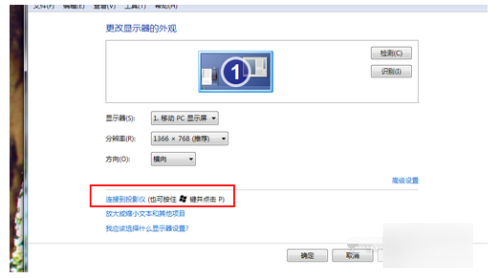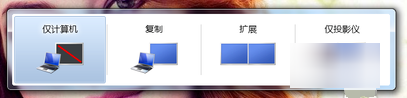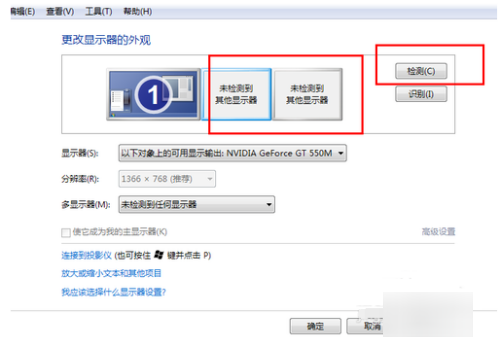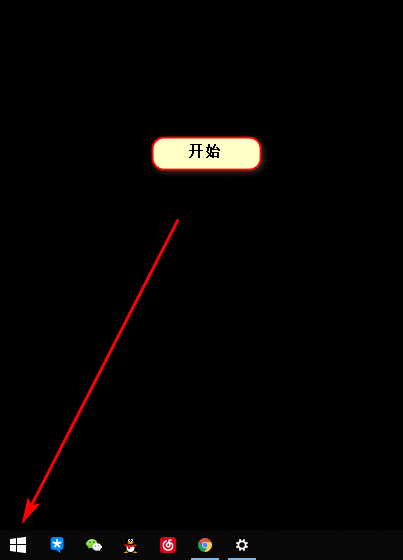电脑投屏到投影仪,我们的现在办公中经常出现笔记本连接到投影仪上,用来讲课或者演示ppt。具体的连接过程。
电脑:华为MateBook
系统:Windows10
软件:投影仪1.0、VGA线
1、首先,必须将投影仪的视频输入接口用VCA线连接到笔记本电脑的视频输出接口,然后投影仪上就会出现当前笔记本电脑上的画面。
2、然后,点击桌面右键,打开“屏幕分辨率”选项,点击“连接到投影仪”。
3、然后,我们就打开了相关的设置选项。也可以使用快捷键进行操作,按下微软徽标键以及P键,即可快速开启投影仪显示的有关设置。
4、下面介绍几种模式的不同作用。
(1)扮乱“仅计算机”意思是投影仪上将不会显示图像,计算机将不会输出图像到投影仪。
(2)如果我们选择“仅投影仪”,那么计算机将会关闭自己的显示器上的图像输出,在某种情况下有利于节能。
(3)至于复厅悔档制,是投影仪和电脑上的分辨率显示输出是完全一致的。
(4)还有一个拓展功能,我们可以将一个显示器上的图像输出放到两个显示器前启上,也可以对这两个不同的显示器进行不同的分辨率调节,需要我们自己根据实际需要进行调节。
5、一般情况下,我们是使用投影仪进行放映展示PPT或者是一些视频文稿,具体的设置,我们可以在屏幕分辨率里面进行不同的显示器调节。